
时间:2024-05-22 10:43:36作者:来源:人气:46我要评论(0)
为了满足自己的操作需求,想把windows11任务栏调到上面,但是不知道怎么操作,首先我们打开windows11电脑的注册表编辑器,将任务栏设置为自动不折叠,最后将setting的FE列数值改为01保存即可,重新启动电脑即可发现windows11任务栏调到上面了哦。
windows11任务栏调到上面的方法介绍
1、打开开始菜单,在其中搜索“regedit”并进入“注册表编辑器”
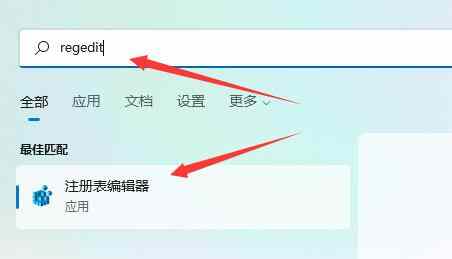
2、进入“计算机\HKEY_CURRENT_USER\Software\Microsoft\Windows\CurrentVersion\Explorer\StuckRects3”路径
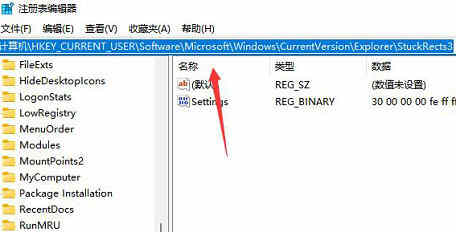
3、将合并任务栏按钮修改为“从不”或者“当任务栏被占满时”就可以自动不折叠了
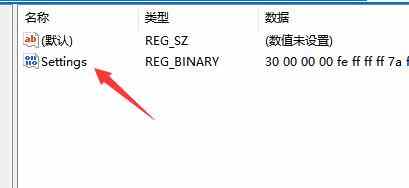
4、将第二行“FE”列下的如图所示数字修改为“01”
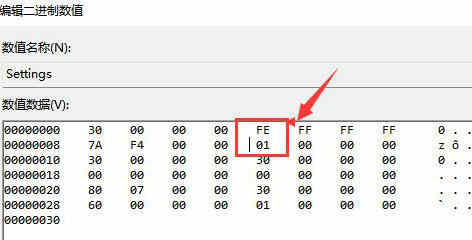
5、修改完成后重启电脑,就可以发现任务栏移动到上面了
相关阅读 windows11商店怎么设置中文 windows11商店设置中文方法介绍 Windows11怎么备份 Windows11备份方法介绍 windows11有32位吗 windows11有没有32位 Windows11添加账户怎么跳过 Windows11添加账户跳过方法介绍 windows11底部任务栏点不动怎么办 windows11底部任务栏点不动解决方法 windows11桌面卡死怎么办 windows11桌面卡死解决方法 windows11管理员权限怎么关闭 windows11管理员权限关闭方法 windows11字体怎么更换 windows11字体更换方法介绍 Win11更新将加入PGP广告怎么回事 Windows11的设置菜单将加入PC Game Pass广告介绍 windows11通知栏在哪 windows11通知栏位置介绍
热门文章
 windows11怎么重置 Win11系统恢复出厂设置教程
windows11怎么重置 Win11系统恢复出厂设置教程
 win11资源管理器闪退怎么办 windows11资源管理器闪退的解决办法
win11资源管理器闪退怎么办 windows11资源管理器闪退的解决办法
 win11可以安装安卓软件吗 windows11安装apk教程
win11可以安装安卓软件吗 windows11安装apk教程
 win11护眼模式怎么设 Windows11设置护眼模式的方法
win11护眼模式怎么设 Windows11设置护眼模式的方法
最新文章
人气排行